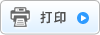Windows8.1启动时显示画面 开始画面或者桌面画面的设定方法。 |
 | Windows8.1启动时,关于显示开始画面或者桌面画面的设定方法。 |
 | Windows8.1启动时,显示画面可以选择开始画面或者桌面画面。 |
Windows8.1启动时,显示画面可以选择开始画面或者桌面画面。
前言
Windows 8.1登录时,显示开始画面或者桌面画面,可以任意设定。
| 开始画面 | 桌面画面 |
|---|---|
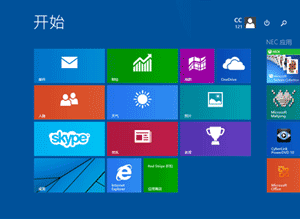 |
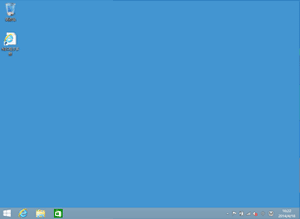 |
操作顺序
Windows8.1启动时,显示开始画面或者桌面画面的设定方法,请按下面的顺序操作。
显示桌面画面后,右击任务栏空白处,点击「属性」。
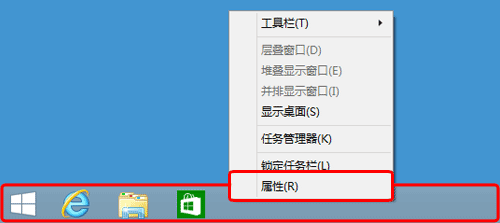
表示出「任务栏和导航属性」后,点击「导航」选项卡。
在「开始屏幕」栏中,请确认「当我登录或关闭屏幕上的所有应用时,转到桌面而不是“开始”屏幕」,点击「OK」。- 确认后,启动后会显示桌面画面。
- 没有确认,启动后会显示开始画面。
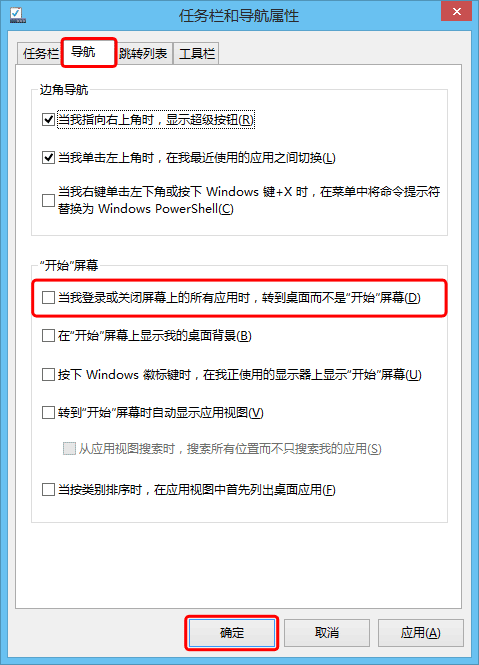
以上操作完成。
启动时请确认显示的任意设定画面